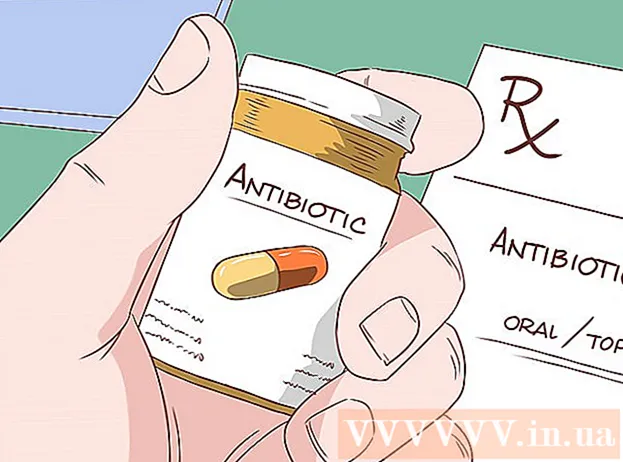लेखक:
Christy White
निर्मितीची तारीख:
5 मे 2021
अद्यतन तारीख:
1 जुलै 2024

सामग्री
- पाऊल टाकण्यासाठी
- 4 पैकी 1 पद्धतः मोबाइलसाठी आयझिप
- 4 पैकी 2 पद्धत: विंडोजसाठी 7 पिप
- 4 पैकी 3 पद्धत: विंडोजसाठी WinZip
- 4 पैकी 4 पद्धत: मॅक ओएस एक्ससाठी अनआर्किव्हर
- टिपा
आपण ".7z" विस्तारासह एखादी फाईल पाहिल्यास आपण ती कशी उघडायची याचा विचार करत असाल. "7z-" किंवा "7-Zip फायली" म्हणून ओळखल्या जाणार्या या फायली एकाच संकुचित पॅकेजमधील एक किंवा अधिक फायलींचे संग्रहण आहेत. अशा आर्काइव्हमधील फायली काढण्यासाठी आपल्यास एक विशेष डीकप्रेशन प्रोग्राम आवश्यक आहे. आयओएस आणि अँड्रॉईडसह कोणत्याही ऑपरेटिंग सिस्टमसाठी हे प्रोग्राम किंवा अॅप्स सहसा विनामूल्य उपलब्ध असतात. आपल्या मोबाइल डिव्हाइसवर आयझिपसह 7z फायली कशी उघडायची ते जाणून घ्या, विंडोजमध्ये 7-झिप किंवा विनिझिप आणि मॅक ओएस एक्स मधील अनआर्किव्हर.
पाऊल टाकण्यासाठी
4 पैकी 1 पद्धतः मोबाइलसाठी आयझिप
 अॅप स्टोअर किंवा प्ले स्टोअरमध्ये आयझिप शोधा. एक 7z फाईल एक किंवा अधिक फायलींची संकुचित संग्रहण आहे. संग्रहणातील फायली उघडण्यासाठी आपल्यास त्या काढण्यासाठी अॅपची आवश्यकता आहे. आयझिप वेबवर मोठ्या प्रमाणात वापरली जाते कारण ती ही विशिष्ट फाईल विनामूल्य काढू शकते.
अॅप स्टोअर किंवा प्ले स्टोअरमध्ये आयझिप शोधा. एक 7z फाईल एक किंवा अधिक फायलींची संकुचित संग्रहण आहे. संग्रहणातील फायली उघडण्यासाठी आपल्यास त्या काढण्यासाठी अॅपची आवश्यकता आहे. आयझिप वेबवर मोठ्या प्रमाणात वापरली जाते कारण ती ही विशिष्ट फाईल विनामूल्य काढू शकते.  "मिळवा" किंवा "स्थापित करा" टॅप करा. अॅप डाउनलोड केला जाईल आणि नंतर आपल्या डिव्हाइसवर स्थापित केला जाईल.
"मिळवा" किंवा "स्थापित करा" टॅप करा. अॅप डाउनलोड केला जाईल आणि नंतर आपल्या डिव्हाइसवर स्थापित केला जाईल.  अॅप सुरू करण्यासाठी आयझिप चिन्ह टॅप करा.
अॅप सुरू करण्यासाठी आयझिप चिन्ह टॅप करा. 7z फाईल शोधण्यासाठी "स्थानिक फायली" टॅप करा. 7z फाईल ढगात असल्यास, "आयक्लॉड ड्राइव्ह" किंवा "Google ड्राइव्ह" निवडा.
7z फाईल शोधण्यासाठी "स्थानिक फायली" टॅप करा. 7z फाईल ढगात असल्यास, "आयक्लॉड ड्राइव्ह" किंवा "Google ड्राइव्ह" निवडा.  7z फाईलचे नाव दाबून धरा. आपण सर्व फायली काढू इच्छिता का असे विचारणारा संदेश दिसेपर्यंत फाइलवर आपले बोट धरून ठेवा.
7z फाईलचे नाव दाबून धरा. आपण सर्व फायली काढू इच्छिता का असे विचारणारा संदेश दिसेपर्यंत फाइलवर आपले बोट धरून ठेवा.  ओके टॅप करा. 7z फाईलमधील सामग्री समान नावाच्या फोल्डरमध्ये काढल्या जातील.
ओके टॅप करा. 7z फाईलमधील सामग्री समान नावाच्या फोल्डरमध्ये काढल्या जातील. - जेव्हा प्रगती बार अदृश्य होतो, आपण त्या फाईल iZip वरून टॅप करून किंवा त्या असलेल्या फोल्डरमध्ये जाऊन उघडू शकता.
4 पैकी 2 पद्धत: विंडोजसाठी 7 पिप
 वर जा 7-जि.प. ची वेबसाइट. 7z फायली संकुचित संग्रहण असल्याने, फाईल एका चिमटाद्वारे काढल्याशिवाय आपण त्यातील सामग्री पाहू शकत नाही. 7-झिप विंडोजमध्ये 7z संग्रहणांची सामग्री विना किंमती काढू शकते.
वर जा 7-जि.प. ची वेबसाइट. 7z फायली संकुचित संग्रहण असल्याने, फाईल एका चिमटाद्वारे काढल्याशिवाय आपण त्यातील सामग्री पाहू शकत नाही. 7-झिप विंडोजमध्ये 7z संग्रहणांची सामग्री विना किंमती काढू शकते. - दुसरा लोकप्रिय पर्याय विनझिप आहे, ज्याची विनामूल्य चाचणी आवृत्ती आहे. आपण विनामूल्य पर्याय वापरू शकत नसल्यास, WinZip सह वापरून पहा.
 आपल्या आवृत्तीच्या (32-बिट किंवा 64-बिट) विंडोजच्या फाईलच्या पुढे "डाउनलोड" क्लिक करा.
आपल्या आवृत्तीच्या (32-बिट किंवा 64-बिट) विंडोजच्या फाईलच्या पुढे "डाउनलोड" क्लिक करा.- आपल्याकडे विंडोजची 64-बिट किंवा 32-बिट आवृत्ती आहे की नाही याची आपल्याला खात्री नसल्यास, दाबा ⊞ विजय+एस. शोध प्रारंभ करण्यासाठी आणि "सिस्टम" टाइप करा. शोध निकालांमधील "सिस्टम" वर क्लिक करा आणि "सिस्टम प्रकार" च्या पुढे पहा.
 एक जतन स्थान निवडा (जसे की आपला डेस्कटॉप) आणि "जतन करा" क्लिक करा.
एक जतन स्थान निवडा (जसे की आपला डेस्कटॉप) आणि "जतन करा" क्लिक करा. 7-Zip .exe फाईलवर डबल क्लिक करा आणि "चालवा" क्लिक करा. 7-झिपची स्थापना पूर्ण करण्यासाठीच्या सूचनांचे अनुसरण करा.
7-Zip .exe फाईलवर डबल क्लिक करा आणि "चालवा" क्लिक करा. 7-झिपची स्थापना पूर्ण करण्यासाठीच्या सूचनांचे अनुसरण करा. - स्थापना पूर्ण झाल्यावर, “समाप्त” वर क्लिक करा.
 आपण उघडू इच्छित असलेल्या 7z फाईलवर डबल-क्लिक करा. आर्काइव्हची सामग्री 7-झिप विंडोमध्ये दर्शविली जाईल.
आपण उघडू इच्छित असलेल्या 7z फाईलवर डबल-क्लिक करा. आर्काइव्हची सामग्री 7-झिप विंडोमध्ये दर्शविली जाईल.  दाबा Ctrl+अ संग्रहातील सर्व फायली निवडण्यासाठी, नंतर "अर्क" क्लिक करा.
दाबा Ctrl+अ संग्रहातील सर्व फायली निवडण्यासाठी, नंतर "अर्क" क्लिक करा. फायली सेव्ह करण्यासाठी फोल्डर निवडण्यासाठी “…” बटणावर क्लिक करा. आपण निवडलेले फोल्डर एक आहे जेथे 7z संग्रहातील फायली काढल्या जातील.
फायली सेव्ह करण्यासाठी फोल्डर निवडण्यासाठी “…” बटणावर क्लिक करा. आपण निवडलेले फोल्डर एक आहे जेथे 7z संग्रहातील फायली काढल्या जातील. - डीफॉल्ट निवड वर्तमान निर्देशिका मध्ये एक नवीन फोल्डर आहे, ज्यामध्ये 7z फाईलचे नाव आहे.
- समजा या फाईलला निळा 7z म्हणतात आणि तो डेस्कटॉपवर आहे. नंतर डीफॉल्ट नवीन फोल्डर डेस्कटॉपवर ठेवले जाईल आणि त्याला "निळा" असे नाव दिले जाईल.
 फोल्डरमध्ये फायली काढण्यासाठी "ओके" क्लिक करा. काढताना आपल्याला प्रगती बार दिसेल. जेव्हा फायली काढल्या जातात तेव्हा प्रगती बार अदृश्य होईल. त्या क्षणी आपण फायलींमध्ये प्रवेश करण्यासाठी फोल्डरवर डबल क्लिक करू शकता.
फोल्डरमध्ये फायली काढण्यासाठी "ओके" क्लिक करा. काढताना आपल्याला प्रगती बार दिसेल. जेव्हा फायली काढल्या जातात तेव्हा प्रगती बार अदृश्य होईल. त्या क्षणी आपण फायलींमध्ये प्रवेश करण्यासाठी फोल्डरवर डबल क्लिक करू शकता.
4 पैकी 3 पद्धत: विंडोजसाठी WinZip
 7z फाईलवर डबल-क्लिक करा. 7z फाईल लहान आकारात संकुचित केलेली एक किंवा अधिक फायली असलेली एक संग्रह आहे. फायली उघडण्यात सक्षम होण्यासाठी आपल्याला अर्क काढावा लागेल. काही विंडोज वापरकर्त्यांनी आधीपासून विनझिपची आवृत्ती स्थापित केली आहे, ज्यामुळे त्यांना 7z फाईल काढण्याची परवानगी मिळाली पाहिजे.
7z फाईलवर डबल-क्लिक करा. 7z फाईल लहान आकारात संकुचित केलेली एक किंवा अधिक फायली असलेली एक संग्रह आहे. फायली उघडण्यात सक्षम होण्यासाठी आपल्याला अर्क काढावा लागेल. काही विंडोज वापरकर्त्यांनी आधीपासून विनझिपची आवृत्ती स्थापित केली आहे, ज्यामुळे त्यांना 7z फाईल काढण्याची परवानगी मिळाली पाहिजे. - आपण त्यावर डबल-क्लिक केल्यानंतर 7z फाईल उघडली नसल्यास, WinZip ची चाचणी आवृत्ती डाउनलोड करण्यासाठी पुढील चरणांसह सुरू ठेवा.
- आपण नेहमीच विनामूल्य समाधान म्हणून Windows साठी 7-Zip वापरुन पहा.
 जा http://www.winzip.com/lan7z.htm. WinZip ची किंमत सुमारे € 30 आहे, परंतु 30 दिवसांसाठी विनामूल्य चाचणी आवृत्ती वापरणे देखील शक्य आहे.
जा http://www.winzip.com/lan7z.htm. WinZip ची किंमत सुमारे € 30 आहे, परंतु 30 दिवसांसाठी विनामूल्य चाचणी आवृत्ती वापरणे देखील शक्य आहे.  "आता डाउनलोड करा" वर क्लिक करा आणि डाउनलोड फोल्डरमध्ये इन्स्टॉलर सेव्ह करा.
"आता डाउनलोड करा" वर क्लिक करा आणि डाउनलोड फोल्डरमध्ये इन्स्टॉलर सेव्ह करा. इन्स्टॉलरवर डबल-क्लिक करा आणि "चालवा" निवडा. प्रोग्राम आपल्या संगणकावर स्थापित केला जाईल.
इन्स्टॉलरवर डबल-क्लिक करा आणि "चालवा" निवडा. प्रोग्राम आपल्या संगणकावर स्थापित केला जाईल.  7z फाईलवर डबल-क्लिक करा. 7z फाईलमधील सामग्री WinZip विंडोमध्ये दिसून येईल.
7z फाईलवर डबल-क्लिक करा. 7z फाईलमधील सामग्री WinZip विंडोमध्ये दिसून येईल.  दाबा Ctrl+अ 7z फाईलमधील सर्व फायली आणि फोल्डर्स निवडण्यासाठी.
दाबा Ctrl+अ 7z फाईलमधील सर्व फायली आणि फोल्डर्स निवडण्यासाठी. "१-क्लिक अनझिप" लेबल असलेले बटण क्लिक करा.
"१-क्लिक अनझिप" लेबल असलेले बटण क्लिक करा.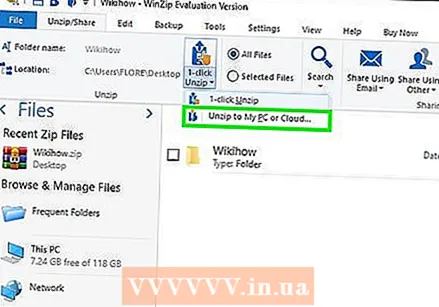 "पीसी किंवा मेघ वर अनझिप निवडा" आणि गंतव्य फोल्डर निवडा. डीफॉल्ट पर्याय म्हणजे 7z फाईलच्या नावाने एक नवीन फोल्डर तयार करणे, जे पुरेसे असावे.
"पीसी किंवा मेघ वर अनझिप निवडा" आणि गंतव्य फोल्डर निवडा. डीफॉल्ट पर्याय म्हणजे 7z फाईलच्या नावाने एक नवीन फोल्डर तयार करणे, जे पुरेसे असावे.  फोल्डरमध्ये 7z फाईलमधील सामग्री काढण्यासाठी "अनझिप" किंवा "एक्सट्रॅक्ट" क्लिक करा. आपण आता 7z संग्रहणामध्ये संकुचित केलेल्या फायली पाहू शकता.
फोल्डरमध्ये 7z फाईलमधील सामग्री काढण्यासाठी "अनझिप" किंवा "एक्सट्रॅक्ट" क्लिक करा. आपण आता 7z संग्रहणामध्ये संकुचित केलेल्या फायली पाहू शकता.
4 पैकी 4 पद्धत: मॅक ओएस एक्ससाठी अनआर्किव्हर
 आपल्या मॅकवर अॅप स्टोअर लाँच करा. 7z संग्रहणातील फायलींमध्ये प्रवेश करण्यासाठी आपणास त्या काढण्यासाठी अॅपची आवश्यकता आहे. अनक्रिव्हर हा मॅकसाठी लोकप्रिय पर्याय आहे आणि अॅप स्टोअर वरून डाउनलोड आणि स्थापित केला जाऊ शकतो.
आपल्या मॅकवर अॅप स्टोअर लाँच करा. 7z संग्रहणातील फायलींमध्ये प्रवेश करण्यासाठी आपणास त्या काढण्यासाठी अॅपची आवश्यकता आहे. अनक्रिव्हर हा मॅकसाठी लोकप्रिय पर्याय आहे आणि अॅप स्टोअर वरून डाउनलोड आणि स्थापित केला जाऊ शकतो.  अॅप स्टोअरच्या शीर्षस्थानी असलेल्या शोध फील्डमध्ये "अनारकीव्हर" टाइप करा आणि जेव्हा आपण शोध परीणामात प्रोग्राम पाहता तेव्हा तो निवडा.
अॅप स्टोअरच्या शीर्षस्थानी असलेल्या शोध फील्डमध्ये "अनारकीव्हर" टाइप करा आणि जेव्हा आपण शोध परीणामात प्रोग्राम पाहता तेव्हा तो निवडा. "मिळवा" किंवा "डाउनलोड" वर क्लिक करा आणि नंतर "अनुप्रयोग स्थापित करा".
"मिळवा" किंवा "डाउनलोड" वर क्लिक करा आणि नंतर "अनुप्रयोग स्थापित करा".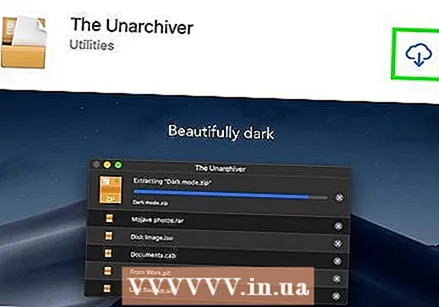 आपल्या संगणकावर अनर्कीव्हर स्थापित करण्यासाठी ऑन-स्क्रीन सूचना पाळा.
आपल्या संगणकावर अनर्कीव्हर स्थापित करण्यासाठी ऑन-स्क्रीन सूचना पाळा. स्थापना पूर्ण झाल्यावर अनारचिव्हर लाँच करा. फाईल असोसिएशनची यादी स्क्रीनवर दिसते.
स्थापना पूर्ण झाल्यावर अनारचिव्हर लाँच करा. फाईल असोसिएशनची यादी स्क्रीनवर दिसते.  "फाइल स्वरूप" सूचीमधून "7-झिप संग्रहण" निवडा. हे प्रोग्राम उघडण्यासाठी 7z फायली शोधण्यास सांगते.
"फाइल स्वरूप" सूचीमधून "7-झिप संग्रहण" निवडा. हे प्रोग्राम उघडण्यासाठी 7z फायली शोधण्यास सांगते.  "एक्सट्रॅक्शन" टॅबवर जा.
"एक्सट्रॅक्शन" टॅबवर जा. ड्रॉप-डाउन मेनूमधून "गंतव्य नकाशासाठी विचारा" निवडा. हा पर्याय आपल्याला फाइल्स सेव्ह करावे असे स्थान निवडण्याची परवानगी देतो.
ड्रॉप-डाउन मेनूमधून "गंतव्य नकाशासाठी विचारा" निवडा. हा पर्याय आपल्याला फाइल्स सेव्ह करावे असे स्थान निवडण्याची परवानगी देतो.  आपण उघडू इच्छित असलेल्या 7z फाईलवर डबल-क्लिक करा. आपल्याला फायली काढण्यासाठी फोल्डर निवडण्यास सांगितले जाईल.
आपण उघडू इच्छित असलेल्या 7z फाईलवर डबल-क्लिक करा. आपल्याला फायली काढण्यासाठी फोल्डर निवडण्यास सांगितले जाईल.  7z फाईलमधील सामग्री संग्रहित करण्यासाठी एक फोल्डर निवडा आणि "एक्सट्रॅक्ट" क्लिक करा. अनआर्किव्हर आता फायली काढू आणि त्या आपण निवडलेल्या फोल्डरमध्ये कॉपी करतील. जेव्हा प्रगती बार अदृश्य होतो, तेव्हा फायली उघडणे शक्य झाले आहे.
7z फाईलमधील सामग्री संग्रहित करण्यासाठी एक फोल्डर निवडा आणि "एक्सट्रॅक्ट" क्लिक करा. अनआर्किव्हर आता फायली काढू आणि त्या आपण निवडलेल्या फोल्डरमध्ये कॉपी करतील. जेव्हा प्रगती बार अदृश्य होतो, तेव्हा फायली उघडणे शक्य झाले आहे.
टिपा
- आपण काढत असलेल्या फोल्डरच्या तुलनेत 7z चा फाइल आकार लहान असू शकतो. हे सामान्य आहे - आणि या स्वरूपात फायली संकुचित केल्याचे कारण म्हणजे एक फाईल तयार करणे जी लहान आणि पाठविणे सोपे आहे.
- 7z फायली काढू शकणारे बहुतेक प्रोग्राम्स त्या तयार करु शकतात.